プレイリストの作成方法を学びたい場合は、まず目的を明確にする必要があります。つまり、プレイリストの種類とスタイルを特定する必要があります。プレイリストがどのように感じられるかを直接決定するからです。
次の記事を読んで、YouTubeとSpotifyで再生リストを作成する方法を見てみましょう。
YouTubeビデオを編集する場合は、MiniToolMovieMakerが最適です。
プレイリストとは
ウィキペディアによると、プレイリストは、メディアプレーヤーで順番にまたはシャッフルされた順序で再生できるビデオまたはオーディオファイルのリストです。
多くのオーディオ再生アプリや電子機器には、好きな順序で再生される曲のリストを作成するためのプレイリストがあります。
プレイリストを作成する理由
正直なところ、プレイリストは日常生活や仕事を改善するのに便利なコンテンツです。たとえば、暇なときにバックグラウンドで再生するお気に入りの曲を含むプレイリストを作成したい場合があります。
お気に入りの動画を再生リストに追加して、いつでもどこでも視聴できるようにすることもできます。
YouTubeで再生リストを作成する方法
YouTubeで再生リストを作成する方法:
ステップ1:YouTubeインターフェースの右上隅でアバターを選択します。ドロップダウンメニューが表示されたら、チャンネルを作成を選択します 個人のチャンネルを作成します。
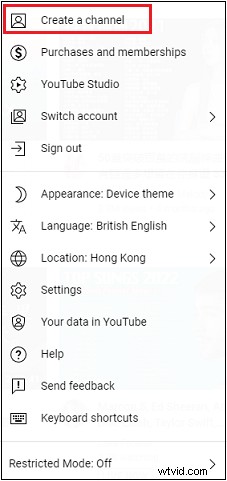
ステップ2:あなたの動画を選択します 。
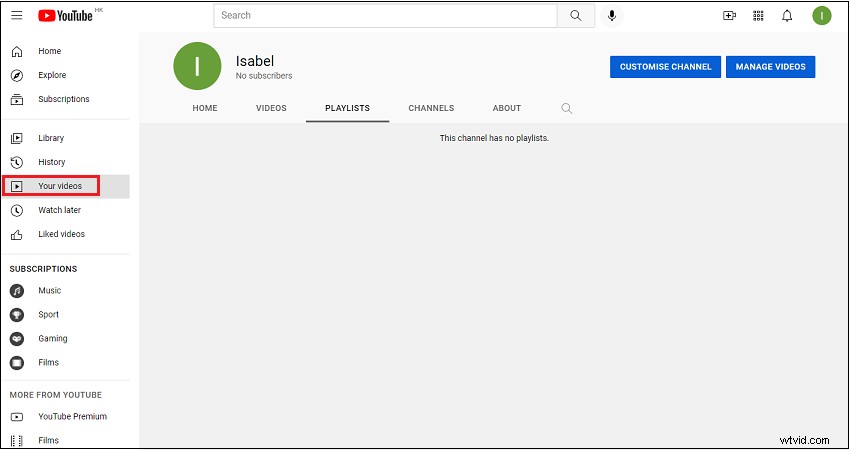
ステップ3:プレイリストを選択します 新しいプレイリストをクリックします 。
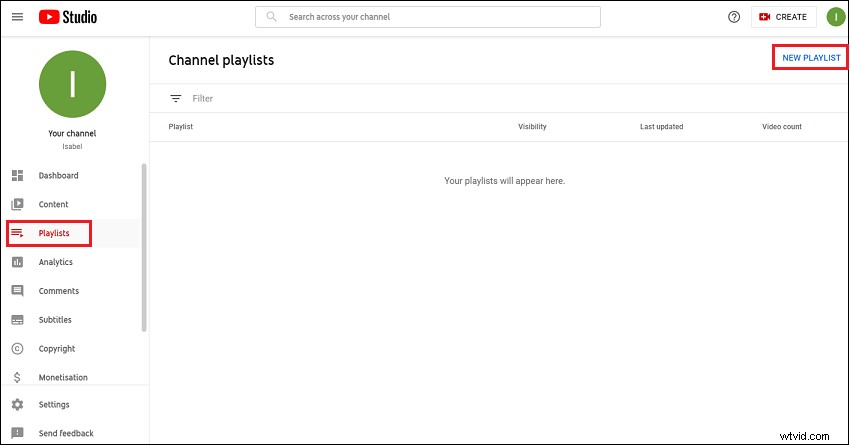
ステップ4:プレイリストのタイトルに名前を付けます 可視性を選択します 、[作成]をクリックします 。
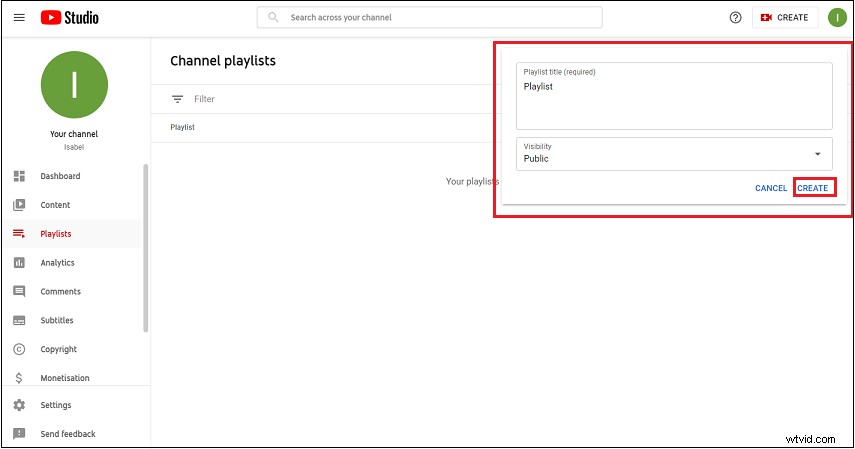
ステップ5:その他をクリックします ボタンをクリックして、動画を追加を選択します 。
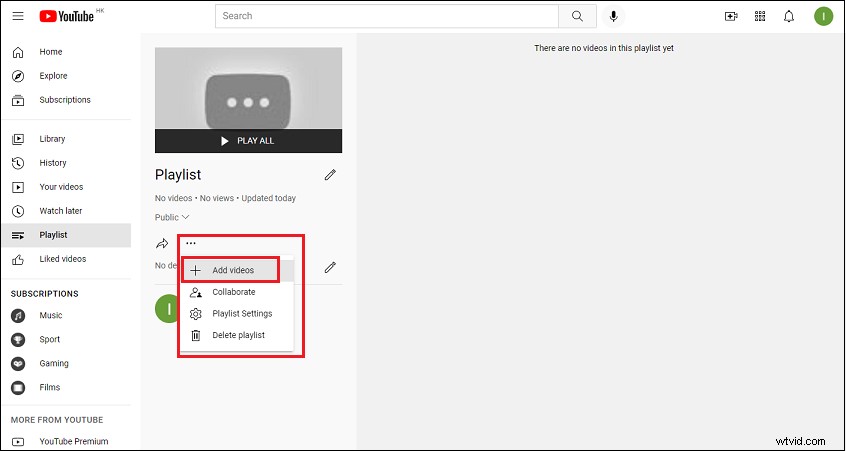
ステップ6:YouTubeには強力な動画追加機能があり、必要な動画を3か所から再生リストに追加できます。動画検索 、 URL またはYouTube動画 、[動画を追加]をクリックします 。
動画検索を使用できます 検索バーにコンテンツを入力して、YouTubeのビデオライブラリを閲覧します。次に、追加する動画を選択して、[動画を追加]をクリックします 。
URLを使用して動画を追加する場合 、検索バーに動画のURLを貼り付けて、YouTubeや他のウェブサイトでホストされている動画を追加できます。
YouTube動画を使用することもできます 独自の既存の動画を追加します。
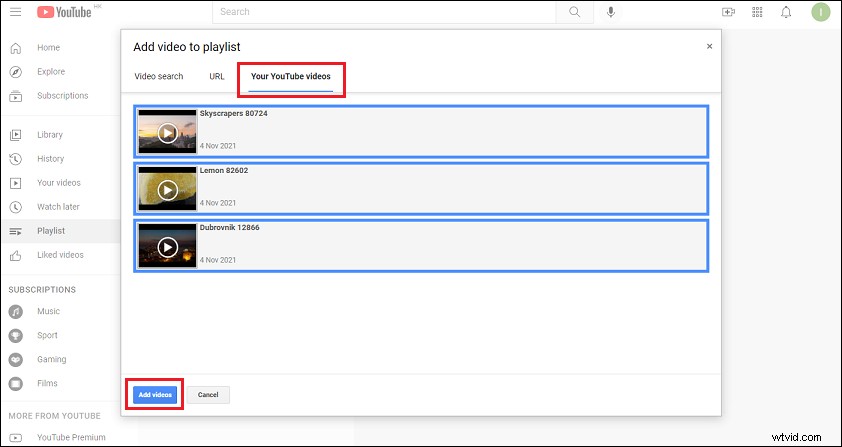
ステップ7:最後に、プレイリストが完成します。 並べ替えをクリックすることもできます 再生リスト内の動画をさまざまなカテゴリに並べ替えます。その間、このプレイリストを友達や家族と共有できます。
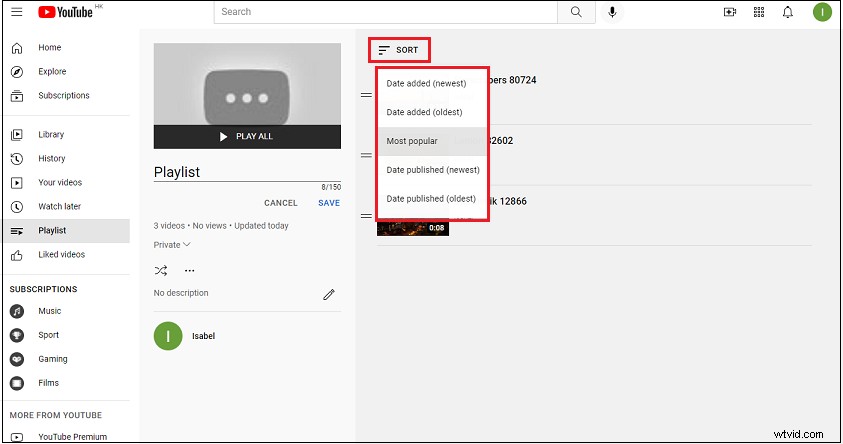
Spotifyでプレイリストを作成する方法
Spotifyでプレイリストを作成する方法:
ステップ1:コンピューターにSpotifyをダウンロードしてインストールします。
ステップ2:Spotifyを開く デスクトップ上。
ステップ3:新しい再生リストをクリックします Spotifyインターフェースで。
手順4:ポップアップウィンドウでプレイリストの名前、説明、画像を変更し、[作成]をクリックします 。
ステップ5:プレイリストに追加する曲を選択します。
ステップ6:曲をクリックして、左側のサイドバーのプレイリストにドラッグします。
ステップ7:最後に、3ドットをクリックすることもできます 曲を削除、並べ替え、秘密にするためのアイコン。
この記事を読むと、再生リストと、優れた再生リストを作成する方法を新たに理解できるようになります。すでに学んだことがあるなら、すぐにプレイリストを作ってみませんか?
